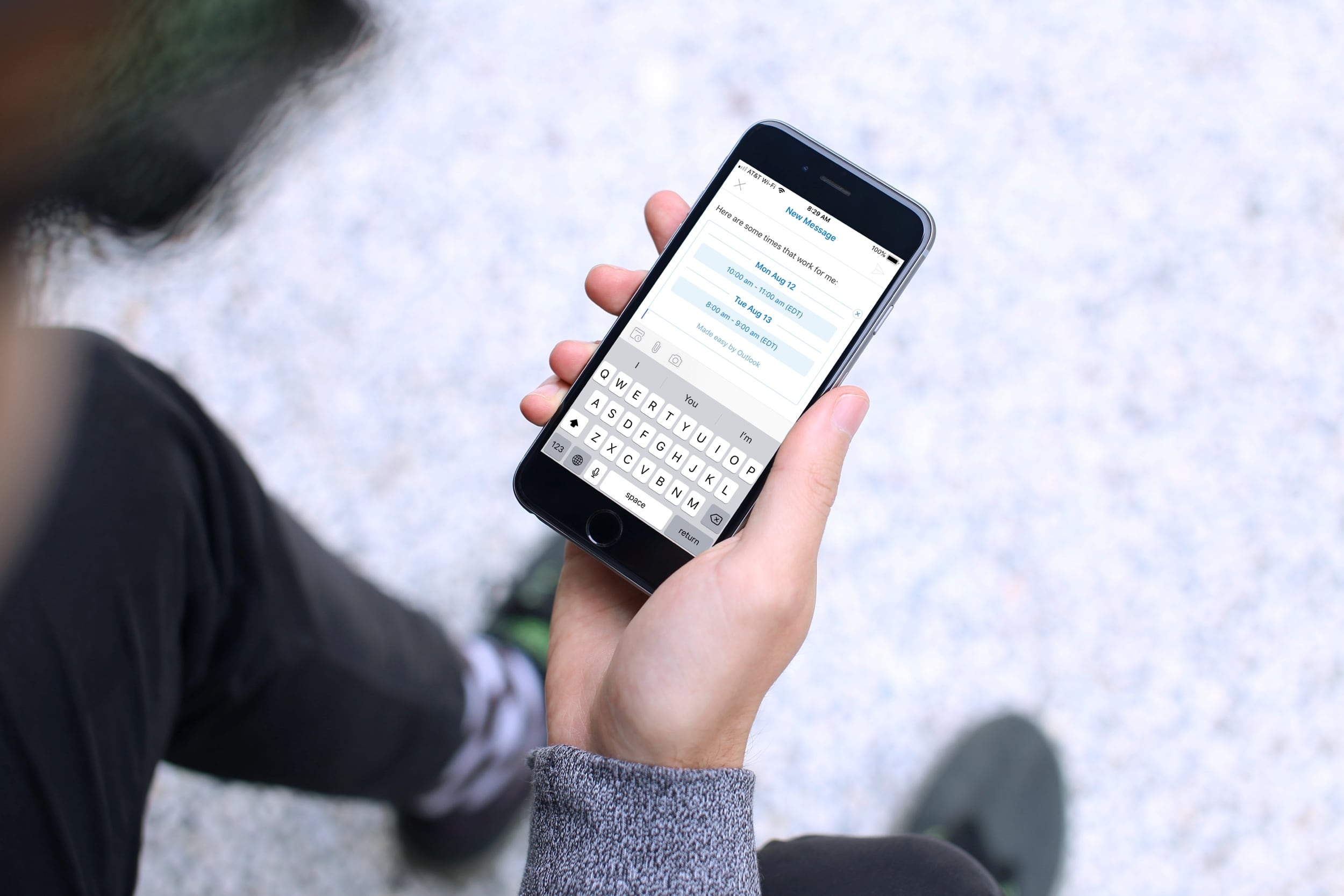
Nếu bạn chọn sử dụng Vista làm ứng dụng email bạn chọn trên iPhone hoặc iPad, thì bạn đã biết rằng nó có một số tính năng thực tế. Outlook cung cấp một tab tìm kiếm đặc biệt để dễ dàng tìm thấy các tin nhắn và tệp và lịch mặc định để nhanh chóng xem lịch trình của bạn.
Ngoài các tính năng bạn sử dụng bất cứ lúc nào, bạn có thể chia sẻ tính khả dụng của mình với một lần nhấn. Thật thuận tiện để sắp xếp các cuộc họp hoặc sự kiện với người khác. Nếu bạn chưa quen với tính năng này, chúng tôi sẵn sàng giúp bạn. Ở đây chúng tôi chỉ cho bạn cách gửi tính khả dụng của bạn trong Outlook cho iOS.
Gửi tính khả dụng của bạn trong Outlook
Tính năng chia sẻ tính khả dụng hoạt động trong Vista cho các email mới, chuyển tiếp và trả lời email. Vì vậy, hãy mở tin nhắn bạn muốn gửi, sau đó làm theo các bước sau để chia sẻ thời gian có sẵn.
1] Viết tin nhắn của bạn như bình thường và khi bạn đã sẵn sàng nhập thông tin, hãy chạm vào tin nhắn biểu tượng sự kiện lịch trên thanh công cụ bàn phím và chọn Gửi phòng trống.
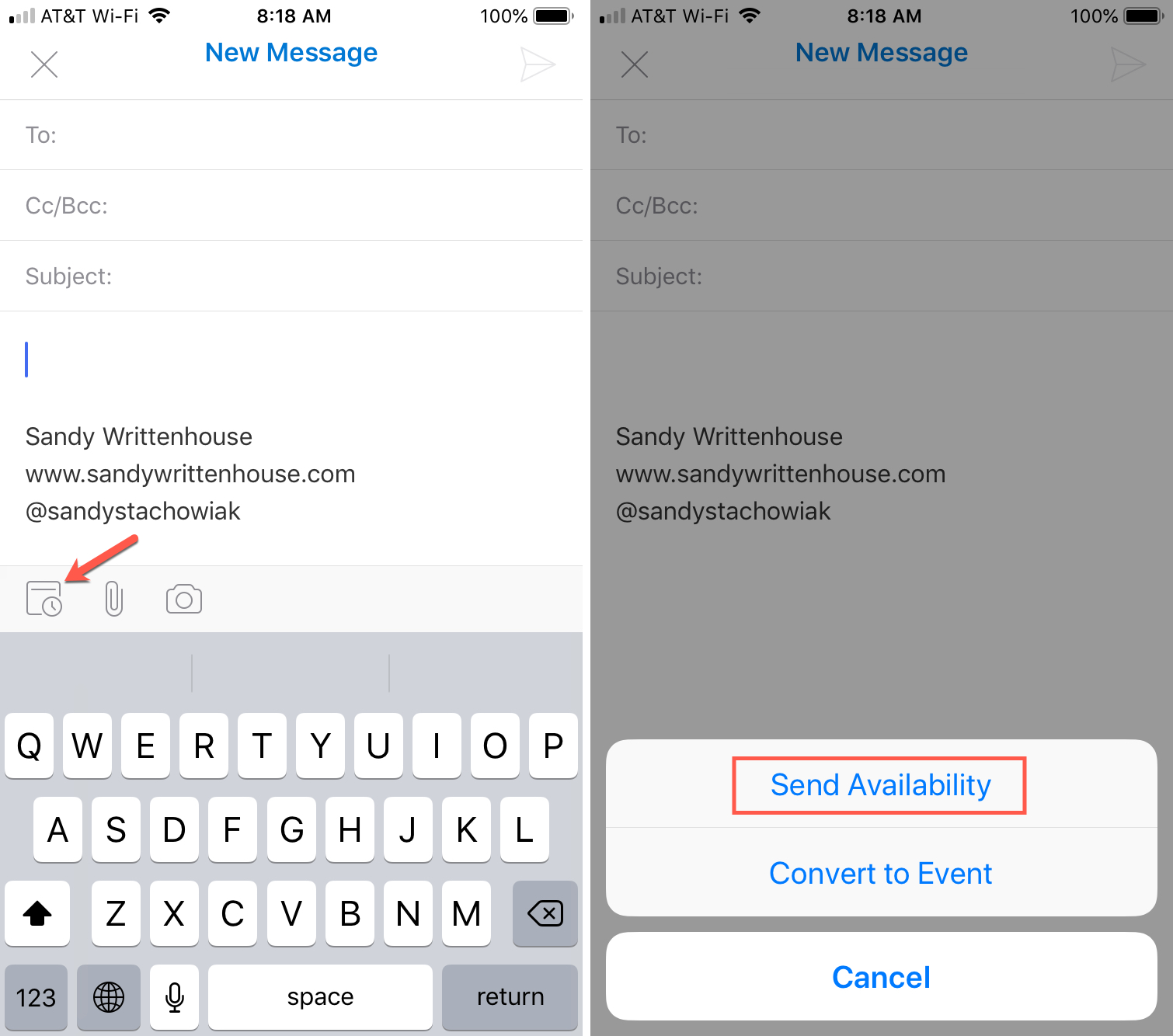
2] Trên màn hình tiếp theo, chạm để chọn thời gian có sẵn. Bạn có thể chọn một vài lần chúng ở cùng nhau hoặc trải đều trong những ngày khác nhau. Chạm vào nó Dấu kiểm ở trên cùng bên phải khi bạn hoàn thành.
3] Bây giờ bạn sẽ trở lại màn hình tin nhắn nơi bạn có thể xem ngày và thời gian nó được thêm vào email của bạn cùng với dòng chữ: "Đây là một số thời điểm phù hợp với tôi."
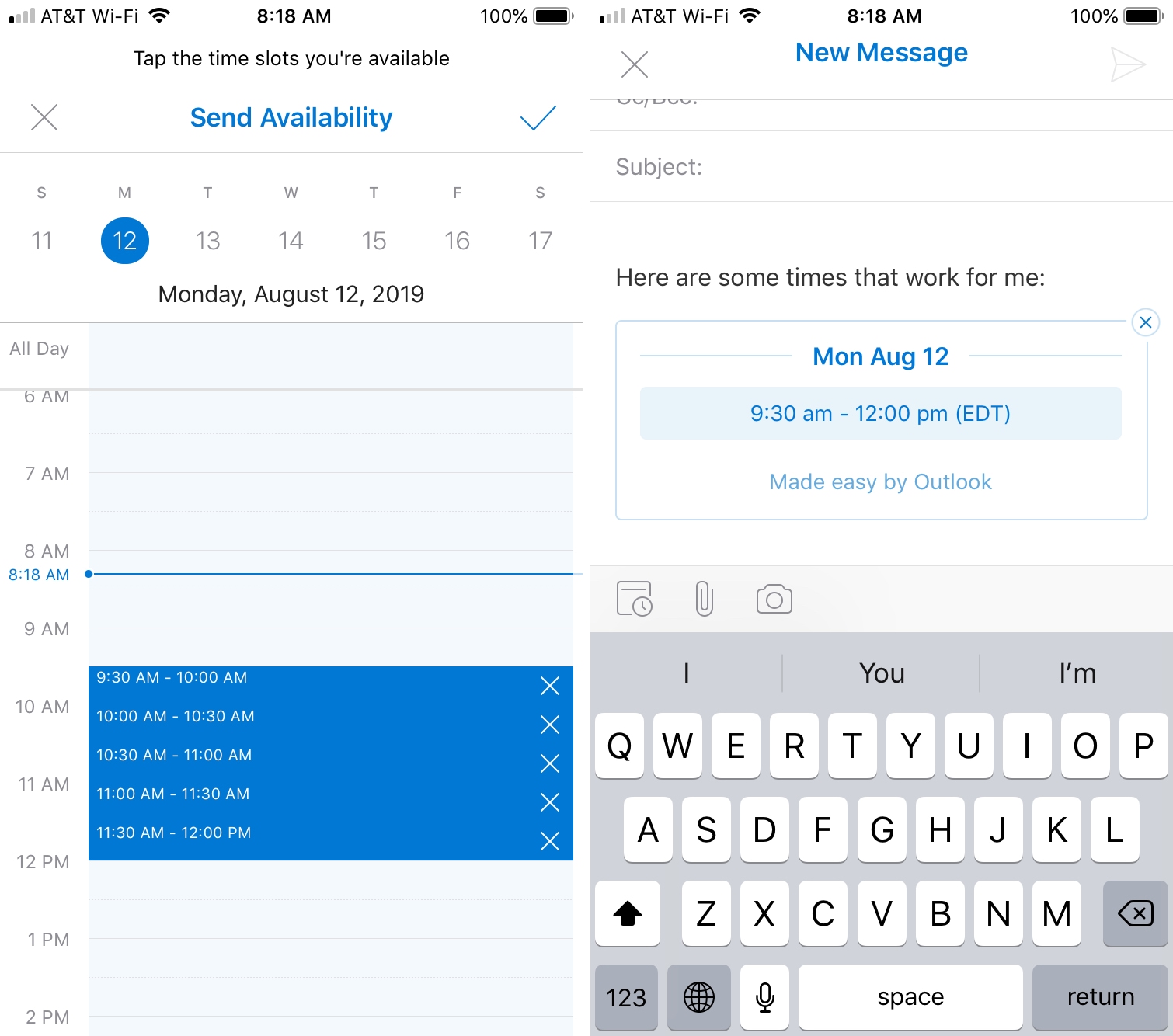
Bây giờ chỉ cần điền vào tin nhắn của bạn và gửi nó.
Bạn có thể chạm vào một chút X ở góc trên bên phải của khối datetime nếu bạn đổi ý và muốn xóa nó.
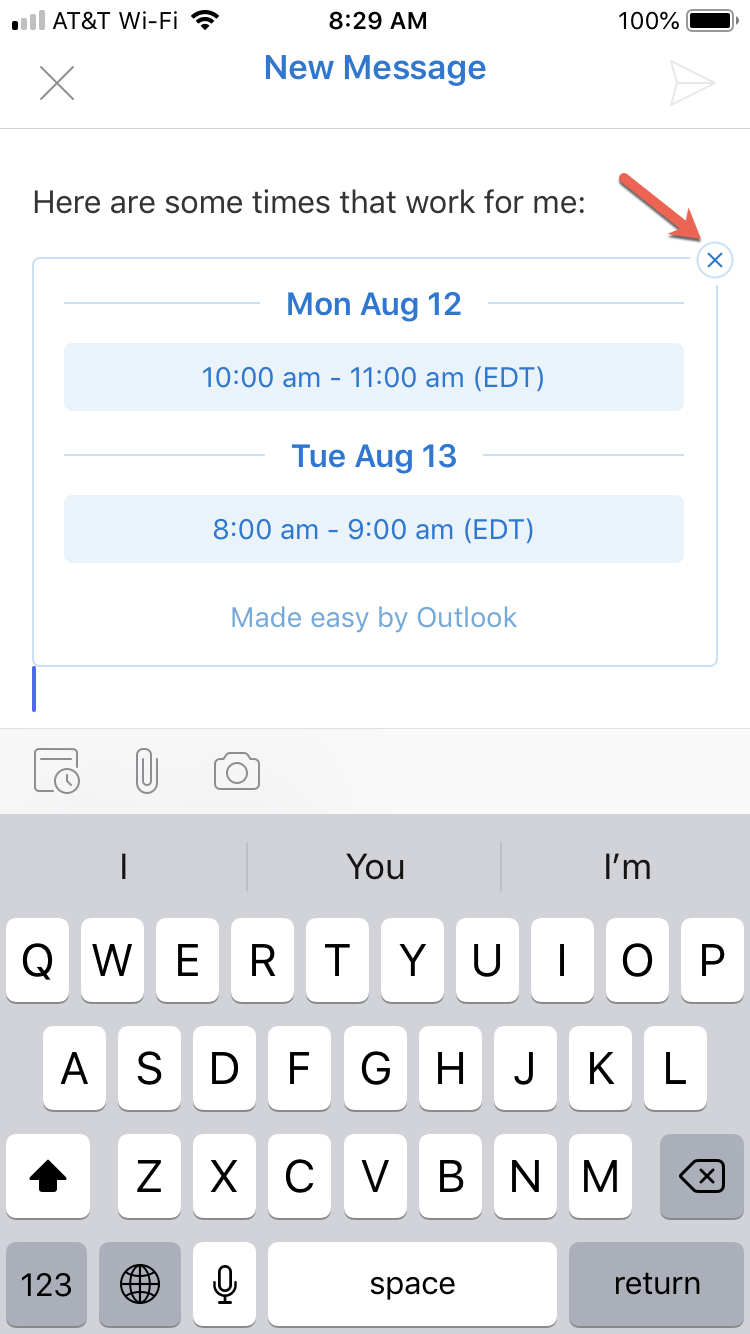
Gói lại
Đây là một tính năng tuyệt vời cho những người sử dụng Vista trên iPhone hoặc iPad của họ. Vì vậy, hãy nhớ lần sau khi bạn lên kế hoạch cho một sự kiện hoặc lên lịch một cuộc họp.
Nếu bạn sử dụng Outlook trên iOS, hãy chia sẻ một số tính năng hoặc mẹo ưa thích của bạn với độc giả của chúng tôi trong các bình luận bên dưới!
